Si quieres saber cómo formatear un pendrive en Mac, en este tutorial te lo vamos a contar para que no sigas teniendo dudas con este procedimiento. Esta acción es más fácil de lo que crees (seguro), apenas te llevará 1 minuto y conseguirás hacerlo siempre que quieras de manera trivial, sin tener que releer el tutorial.
Como sabes, formatear el pendrive lo que hace es borrar todos los contenidos. Es una muy buena opción si almacenamos datos sensibles o que no queremos que nadie pueda recuperar, aunque esto último en la mayoría de ocasiones no es totalmente efectivo. La única opción segura de borrar un pendrive completamente es destruirlo.
Índice de contenidos
Cómo formatear un pendrive en Mac
Si vas a formatear tu pendrive en macOS, deberías tener una serie de precauciones previas. Lo primero, ten en cuenta que podría estropearse ante un corte de luz mientras estás haciendo el borrado, o si se desconecta en medio del proceso. Procura que al menos lo segundo no ocurra.
Una opción alternativa es encriptar el pendrive o disco externo de paso que lo formateamos. Así aunque alguien lo encuentre no podrá acceder a él si no tiene la clave de acceso.
Para formatear un pendrive en Mac, sigue estos pasos:
- Coge tu pendrive
- Conéctalo al Mac
- Abre el Finder y encuéntralo en "Dispositivos"
- Una vez reconocido el Pen, ve Aplicaciones > Utilidades > Utilidad de discos (también puedes hacer una búsqueda directamente escribiendo Utilidad de discos).
- Selecciona el pendrive
- Elige borrar
- Elige el formato (más abajo lo veremos)
- Dale el nombre qué quieras
Tras confirmarlo, tu pendrive estará formateado. Ahora tu pendrive estará borrado y con el formato que has elegido (ojo que el formato, salvo que especifiques FAT32 o ExFAT podría no ser compatible con otros sistemas operativos).
¿Qué formato elijo para formatear mi pendrive?
- Mac OS Plus con registro (solo válido para usar en dispositivos Mac).
- FAT32 (admite archivos hasta 4GB, solo lo recomendamos para ficheros pequeños).
- ExFAT (admite archivos de gran tamaño, funciona con macOS 10.6.5. o superior).
Es importante que elijas el formato adecuado. Recuerda que el particionado de macOS no es compatible con Windows, y en algunos casos podría incluso no ser reconocido por según que distribuciones de Linux.
¿Se puede formatear un pendrive en NTFS desde Mac?
La respuesta es no, al menos no con las herramientas más básicas de macOS. Es posible realizar este proceso con algunos comandos de la terminal, pero necesitarás en la mayoría de casos un software intermedio.
El formato NTFS está reservado para Windows. Una buena opción es formatearlo en FAT32 que sí es compatible con Windows y Mac.
Si tienes dudas sobre cómo formatear un pendrive en Mac, déjanos un comentario.


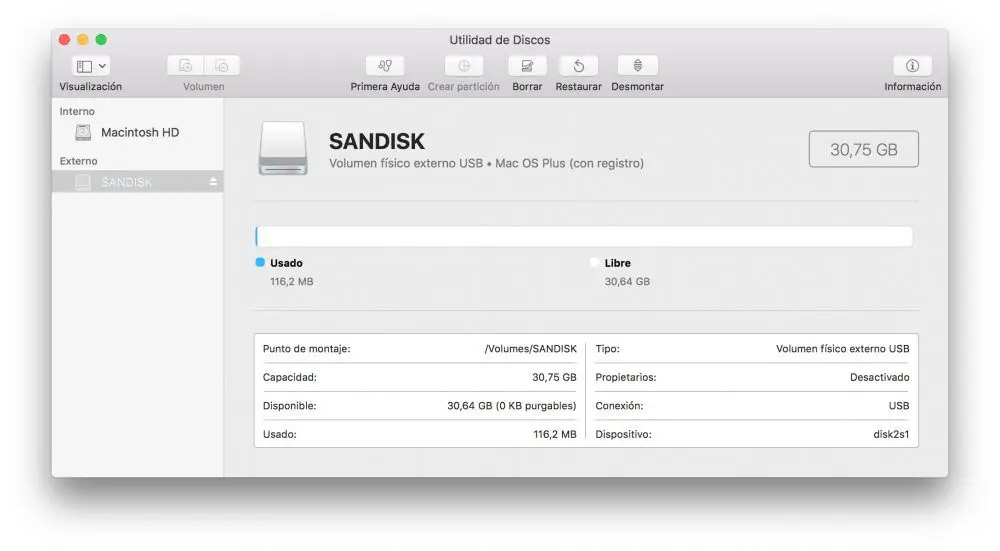







Que formato debo utilizar para que mi pendrive sea compatible con iPad y iPhone.